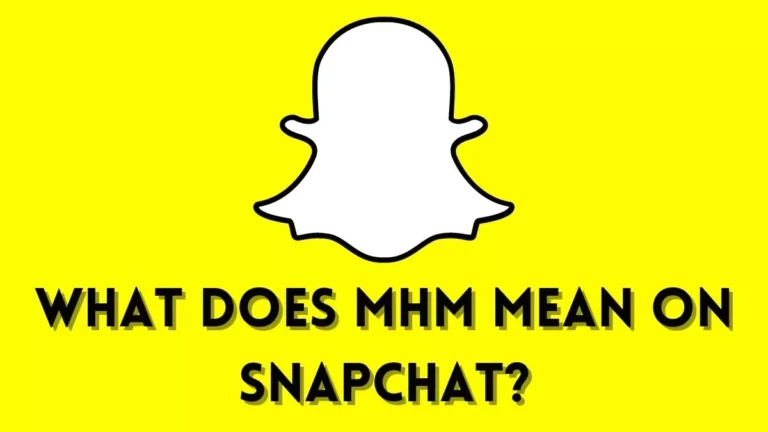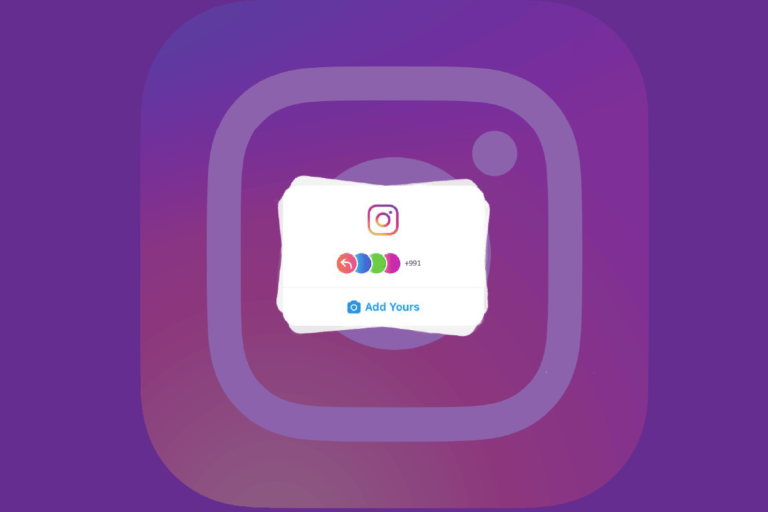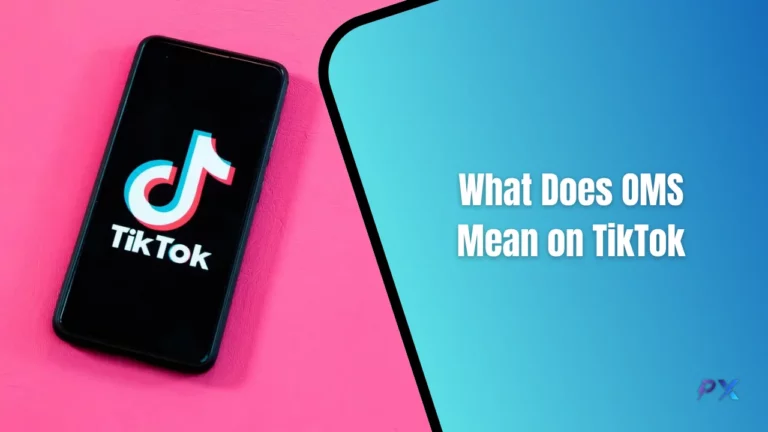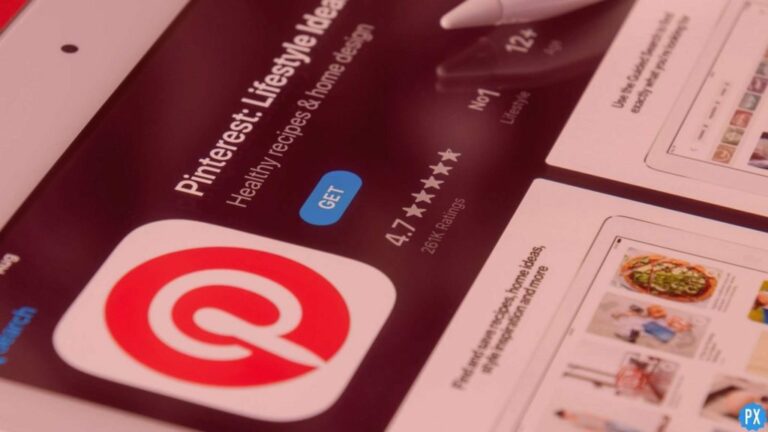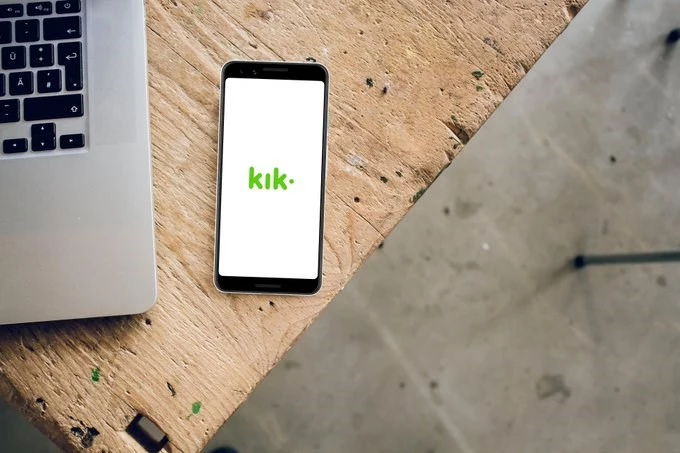YouTube TV Проверка местоположения не работает? Вот как это исправить!
Вы столкнулись с трудностями при проверке своего местоположения на YouTube TV и столкнулись с сообщением об ошибке, в котором говорится: “За пределами вашего дома”? Если так, то ты не одинок. Многие пользователи время от времени жалуются на одну и ту же проблему в Reddit и Twitter. Но вам не о чем беспокоиться! Я расскажу вам, как исправить YouTube TV «Подтвердить местоположение» не работает в этой статье. Так что приходите!
«Я пытаюсь подтвердить свое текущее местоположение на своем мобильном устройстве, но каждый раз, когда я захожу на YouTube/проверяю, у меня появляется вращающееся сообщение «Пожалуйста, подождите…» и никакая проверка местоположения»., — пишет пользователь на Reddit. Это проблема, которая распространена в мобильных браузерах. Но это не единственная ошибка, с которой сталкиваются пользователи YouTube TV. Ошибка воспроизведения YouTube TV и YouTube TV, не работающий на iPhone, — это другие распространенные ошибки, с которыми люди часто сталкиваются на платформе.
Итак, без лишних слов, давайте перейдем к статье и узнаем, как исправить неработающую проверку местоположения на YouTube TV. Зачем тогда ждать? Давай начнем!
Причины, по которым на YouTube TV проверка местоположения не работает

Если функция «Проверка местоположения YouTube TV» у вас не работает, возможные причины этой проблемы:
- На веб-странице проверки местоположения YouTube TV возникли некоторые технические сбои.
- Местоположение вашего устройства не включено.
- Разрешение на определение местоположения для вашего мобильного браузера не включено.
- Разрешение на определение местоположения для вашего приложения YouTube TV запрещено.
- Настройки текущей области воспроизведения не обновляются.
Как исправить YouTube TV: проверка местоположения не работает?

Решить проблему будет гораздо проще, если узнать возможную причину, по которой проверка местоположения YouTube TV не работает. Итак, все, что вам нужно сделать, это попробовать эти исправления одно за другим, и все.
1. Переключиться на приложение YouTube TV
Если вы пытаетесь подтвердить свое местоположение для YouTube TV в своем мобильном браузере, но не можете этого сделать, возможно, на веб-странице проверки YouTube TV возникли некоторые технические сбои. Поэтому вам следует загрузить приложение YouTube TV и легко подтвердить свое местоположение. В приложении вы можете легко выполнить проверку местоположения из подсказки, которая попросит вас подтвердить его.
2. Включите местоположение для вашего устройства и мобильного браузера

Если вы не можете подтвердить свое местоположение даже в приложении YouTube TV, возможно, вы не включили определение местоположения. Поэтому сначала вам следует убедиться, что местоположение вашего устройства, а также разрешение на определение местоположения для вашего мобильного браузера включены.
Чтобы включить определение местоположения вашего устройства и разрешить определение местоположения для вашего мобильного браузера, выполните действия, указанные ниже:
Шаг 1: Открой Настройки приложение на вашем телефоне.
Шаг 2: Выбирать Расположение.
Шаг 3: Повернуть включить рядом с Использовать местоположение.
Шаг 4: Идти к настройки снова.
Шаг 5: Выбирать Программы.
Шаг 6: Найдите Chrome или любой другой браузер, который вы используете.
Шаг 7: Нажмите на Разрешения.
Шаг 8: Нажмите на Расположение.
Шаг 9: Выберите любой из этих- Разрешить только при использовании приложения или Спрашивайте каждый раз.
И на этом все готово! Вот как вы можете включить определение местоположения на своем устройстве и включить разрешение определения местоположения для вашего мобильного браузера.
3. Включите местоположение для приложения YouTube TV.

Чтобы подтвердить свое местоположение в приложении YouTube TV, вам необходимо предоставить приложению разрешение на определение местоположения. Поэтому убедитесь, что разрешение на определение местоположения включено для YouTube TV.
Чтобы разрешить разрешение на определение местоположения для вашего приложения YouTube TV, выполните действия, указанные ниже:
Шаг 1: Откройте приложение «Настройки» на своем телефоне.
Шаг 2: Выбирать Расположение.
Шаг 3: Повернуть включить рядом с Использовать местоположение.
Шаг 4: Идти к настройки снова.
Шаг 5: Выбирать Программы.
Шаг 6: Найдите YouTube ТВ приложение.
Шаг 7: Нажмите на Разрешения.
Шаг 8: Нажмите на Расположение.
Шаг 9: Выберите любой из этих- Разрешить только при использовании приложения или Спрашивайте каждый раз.
И на этом все готово! Вот как вы можете включить разрешение на определение местоположения для вашего приложения YouTube TV.
4. Сбросить текущее воспроизведение Область
Если вам не удается подтвердить местоположение YouTube TV, попробуйте сбросить текущую область воспроизведения. Кроме того, убедитесь, что вы никогда не меняете свой домашний регион, поскольку каждый год вам доступно ограниченное количество изменений. Но вы можете сбрасывать текущую область воспроизведения так часто, как путешествуете. Чтобы сбросить текущую область воспроизведения.
Шаг 1: Установите приложение YouTube ТВ на вашем телефоне.
Примечание: Убедитесь, что ваш телефон подключен к тому же источнику Интернета, что и основное потоковое устройство, на котором вы смотрите YouTube TV (например, Fire, Roku, Smart TV или что-то еще).
Шаг 2: На своем потоковом устройстве перейдите к Текущая область воспроизведения в настройках и нажмите Обновлять.

Примечание: Вы получите бесконечную буферизацию, не беспокойтесь об этом.
Шаг 3: Теперь откройте Приложение YouTube TV на вашем телефоне.
Шаг 4: Перейдите к Текущая область воспроизведения меню и нажмите Обновлять там тоже.
И на этом все готово! Завершение процесса обновления на обоих устройствах займет полминуты. После завершения обновления ваше потоковое устройство распознает ваше текущее местоположение и разблокирует местные радиовещательные станции.
5. Выйдите из системы и повторно войдите в систему на телевизоре и в мобильном приложении.
Если даже обновление настроек текущей области воспроизведения не устраняет проблему, выйдите из своей учетной записи YouTube TV на основном устройстве потоковой передачи и на телефоне и войдите в систему заново. Это исправление решило проблему с YouTube TV «Проверка местоположения» не работает. для многих пользователей, поэтому вам тоже стоит попробовать.
6. Обратитесь в службу поддержки YouTube TV.

Если даже после всех вышеперечисленных исправлений вы не можете проверить местоположение на YouTube TV, обратитесь в службу поддержки YouTube ТВ. Это последнее, что вы можете сделать, чтобы решить проблему «Подтверждение местоположения YouTube TV не работает».
Что следует учитывать при использовании YouTube TV
- Сменить район проживания можно только два раза в год.
- Чтобы обновить домашний регион на YouTube TV, вам физически необходимо находиться в новом домашнем регионе.
- Вы можете просматривать местные программы в том месте, куда вы путешествуете, обновив свою текущую область воспроизведения, но вы не можете записывать ничего за пределами своей домашней области.
- Вы не можете смотреть местные сети, транслируемые в вашем домашнем регионе, когда вы путешествуете за пределами вашего домашнего региона, но местные программы можно смотреть в вашем текущем местоположении.
- Если вы часто путешествуете, возьмите за правило пользоваться YouTube TV хотя бы раз в 3 месяца в вашем домашнем регионе. Это гарантирует, что вы продолжите получать правильные локальные сети.
Подведение итогов
На этом я подхожу к концу этого блога и надеюсь, что теперь вы знаете, как исправить неработающую функцию проверки местоположения на YouTube TV. Поэтому попробуйте исправления, упомянутые в статье выше, и легко подтвердите свое местоположение на YouTube TV и разблокируйте местные радиовещательные станции. И да, по любым дополнительным вопросам, связанным с YouTube TV, вы можете оставить комментарий в разделе комментариев ниже.
Итак, ребята, на сегодня это всё. Заботиться! Продолжайте посещать наш веб-сайт Path of EX, чтобы узнать больше о таких вопросах, связанных с социальными сетями, играми и технологиями. А пока, пока! Пока!
Часто задаваемые вопросы
1. Как разрешить YouTube TV проверять мое местоположение?
Чтобы разрешить YouTube TV проверять ваше местоположение, выполните следующие действия:
Шаг 1: Открой Ютуб ТВ приложение.
Шаг 2: Нажмите на свой Аватар.
Шаг 3: Выбирать Расположение.
Шаг 4: Выберите Обновлять рядом с текущей областью воспроизведения.
2. Почему я не могу смотреть YouTube TV во время путешествия?
Чтобы смотреть YouTube TV во время путешествия, вам необходимо обновить настройки текущей зоны воспроизведения. Если вы не обновили его, вы не сможете смотреть YouTube TV.